W Adobe Photoshopie znajduje się narzędzie, dzięki któremu edycja grafiki będzie znacznie łatwiejsza. To jest siatka. Pomaga w tworzeniu obrazów i składaniu kolaży. Można na nim oszacować rozmiar i odległość, oszacować, w jaki sposób obiekty zostaną umieszczone względem siebie, dokonać znaczników. Wskaż, gdzie umieścić tę lub inną część obrazu. Jest to przydatne narzędzie, jeśli wiesz, jak z niego korzystać. Dowiedz się, jak włączyć siatkę w Photoshopie, jak skonfigurować jej atrybuty i jak ją usunąć.
Treść
- 1 O siatce
- 2 Jak włączyć?
- 3 Jak skonfigurować?
- 4 Jak czyścić?
- 5 Siatka pikseli
- 6 Władcy
O siatce
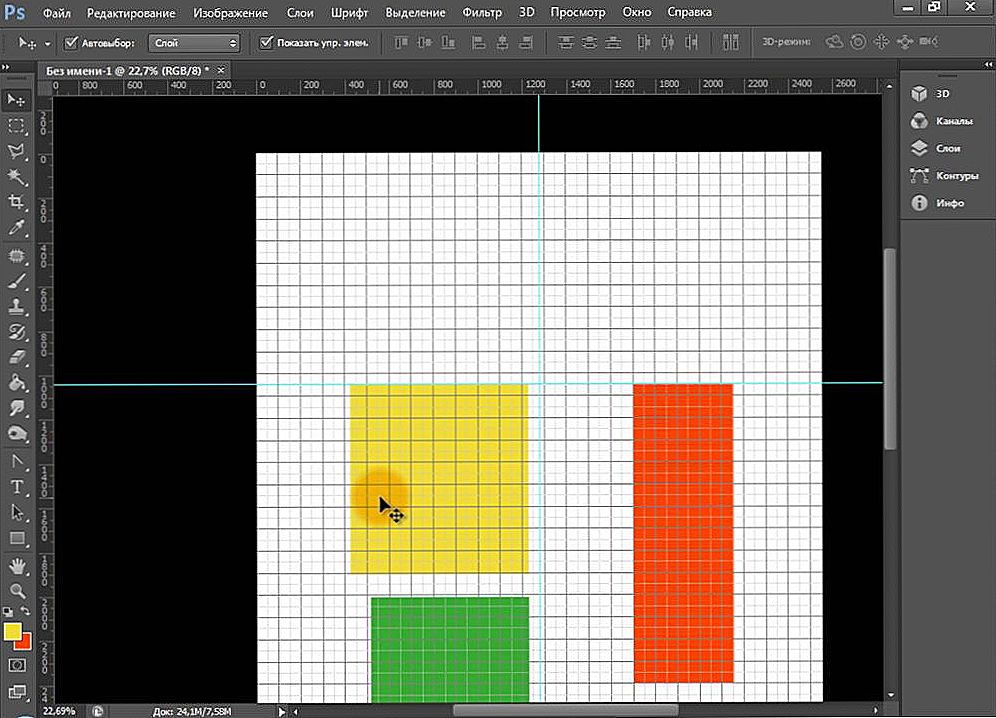
Siatka pomaga dokładniej i symetrycznie rozmieszczać elementy kompozycji
W rzeczywistości są to linie prowadzące. Płaski stół. Nakłada się na obraz, ale go nie nakłada. Łatwiej jest obliczyć z nim proporcje, zobaczyć symetrię, poprawnie ułożyć poszczególne elementy.
Jako analogię przytoczymy szkolny notatnik. Sporządzono wykresy i narysowano w nim geometryczne figury. Na takim arkuszu można było narysować prosty odcinek bez linijki, aby ustawić kąt 45 lub 90 stopni, bez użycia kątomierza. O tym, jak długo jest bok prostokąta, zadecydowało,i ile komórek tworzy swój obszar. W programie Photoshop tabela ma te same funkcje.
Widać to tylko w programie. Nie pojawi się podczas drukowania. W wersji cyfrowej obrazu komórek również nie będzie. To nie jest część obrazu, ale narzędzie do edycji.
Nie myl tego z siatką pikseli. Ostatni to podział obrazu na punkty. Przydaje się do szczegółowej edycji. Można go również włączyć i skonfigurować.
Nawet jeśli nie potrzebujesz tych opcji, warto będzie o nich wiedzieć. Na przykład, aby usunąć tabelę, jeśli przypadkowo ją aktywowałeś.

Jak włączyć?
Oto jak zrobić siatkę w Photoshopie:
- Otwórz dowolny plik obrazu lub utwórz nowy.
- Na pasku menu kliknij przycisk "Widok". Zwykle jest pomiędzy "3D" i "Window".
- Najedź kursorem na element "Pokaż".
- W rozwijanym menu kliknij "Siatka". Pojawi się na warstwie.
- Możesz także nacisnąć klawisze Ctrl + '(w rosyjskim układzie klawiatury Ctrl + E).
Jak skonfigurować?
Możesz utworzyć inny rozmiar komórek (na przykład, aby wizualnie wskazywać odcinki o długości 1 centymetra), wybierz typ lub kolor linii.
- Otwórz menu "Edycja" na górnym pasku.
- Najedź myszką na "Ustawienia".On jest na dole listy.
- Kliknij "Przewodniki, siatki i fragmenty".
- W oknie, które zostanie otwarte, ustaw żądany rozmiar komórki. Można to zrobić w polu "Line through every ...". Dostępne są różne jednostki miary: cale, milimetry, punkty i tak dalej.
- W sekcji "Styl" określ sposób wyświetlania siatki: pełny pasek, przerywana linia lub kropki. Nie jest to tak ważne, ponieważ znacznik będzie widoczny tylko podczas edycji obrazu.
- W "Kolor" wybierz wypełnienie. To ustawienie może być używane, gdy tabela łączy się z tłem.
Jak czyścić?
Możesz pozbyć się komórek w tym samym menu, przez które zostały dodane. Oto jak usunąć siatkę w Photoshopie:
- Idź do Pokaż - Pokaż.
- Usuń zaznaczenie odpowiedniego elementu.
- Lub użyj skrótu klawiaturowego Ctrl + Oe.
Siatka pikseli
Siatka pikseli jest widoczna tylko w pobliżu. Aby to zobaczyć, musisz powiększyć i zmienić skalę. Ale podczas pracy z grafiką może się wtrącać. Oto sposób wstawiania lub usuwania:
- Otwórz menu Widok - Pokaż.
- Kliknij "Pixel Grid".
Władcy
Inną metodą pomiaru w Photoshopie są linijki. Są poza obrazem. Za pomocą tego narzędzia można oszacować długość i szerokość obiektów oraz obrazu jako całości. Możesz włączyć linijki w menu "Widok".Aby wybrać ich parametry, przejdź do Edycja - Ustawienia - Jednostki i Miarki.

Tabela jest przydatna podczas rysowania schematów. Lub do każdej innej pracy wymagającej precyzji. Ale to narzędzie jest przydatne poza sferą zawodową. Rzeczywiście, podczas ciągnięcia dużo "udaje oko". Po włączeniu znacznika można się na nim skupić. A na koniec otrzymasz sprawdzony, opracowany i piękny obraz.












